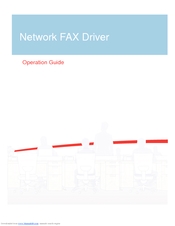Barchaga yaxshi soat.
Yaqinda bitta "tuzatish" so'rovi bilan bitta noutbukni olib keldi. Shikoyatlar juda oddiy edi: tovush balandligini sozlashning iloji yo'q edi, chunki tovoqda tovush belgisi yo'q edi (soatning yonida). Foydalanuvchi aytganidek: "Men hech narsa qilmadim, bu nishon g'oyib bo'ldi ...". Yoki o'g'rilar tovush chiqargandir? 🙂
Ma’lum bo‘lishicha, muammoni hal qilishga 5 daqiqa vaqt ketgan. Xuddi shu vaziyatda nima qilish kerakligi haqidagi fikrlarimni ushbu maqolada aytib beraman. (eng keng tarqalgan muammolardan unchalik keng tarqalganiga qadar).
1) Trite, lekin ehtimol ikonka shunchaki yashirilganmi?
Agar piktogramma displeyini mos ravishda sozlamagan bo'lsangiz, demak, Windows ularni ko'zlardan yashiradi (garchi odatda bu tovush belgisida bunday bo'lmaydi). Qanday bo'lmasin, men yorliqni ochishni va tekshirishni maslahat beraman: ba'zida u soatning yonida emas (pastdagi skrinshotda bo'lgani kabi), lekin maxsus. yorlig'i (unda yashirin ikonkalarni ko'rishingiz mumkin). Uni ochishga harakat qiling, quyidagi skrinshotni ko'ring.

Windows 10-da yashirin ikonkalarni ko'rsating.
2) Tizim piktogrammalarining displey parametrlarini tekshiring.
Men shunga o'xshash muammo bilan shug'ullanishni maslahat beradigan ikkinchi narsa. Haqiqat shundaki, siz sozlamalarni o'zingiz o'rnatolmaysiz va piktogramlarni yashira olmaysiz, masalan, Windows turli xil tvitlarni, ovoz bilan ishlash dasturlarini va boshqalarni o'rnatgandan so'ng mos ravishda sozlanishi mumkin.
Buni tekshirish uchun oching boshqaruv paneli va displeyni xuddi shunday yoqing kichik piktogramma.
Agar sizda Windows 10 bo'lsa - havolani oching vazifalar paneli va navigatsiya (quyidagi skrinshot).
Agar sizda Windows 7, 8 bo'lsa - havolani oching bildirishnoma zonasi ikonkalari.

Windows 10 - barcha boshqaruv paneli elementlari
Quyida Windows 7-da piktogramma va bildirishnomalarni ko'rsatish sozlamalari qanday ko'rinishi tasvirlangan, bu erda darhol ovoz belgisini yashirish uchun sozlash sozlamalarini topishingiz va tekshirishingiz mumkin.

Belgilar: tarmoq, quvvat, Windows 7, 8-da ovoz balandligi
Windows 10-da, ochilgan yorliqda "Vazifalar paneli" bo'limini tanlang va "Konfiguratsiya" tugmachasini bosing ("Xabarnoma maydoni" bandiga qarama-qarshi).

Keyin "Bildirishnomalar va harakatlar" bo'limi ochiladi: unda "Tizim belgisini yoqish va o'chirish" havolasini bosing (pastdagi rasm).

Shundan so'ng siz tizimning barcha piktogrammalarini ko'rasiz: bu erda siz ovoz balandligini topishingiz va belgi o'chirilganligini tekshirishingiz kerak. Aytgancha, men uni yoqish va o'chirishni ham tavsiya qilaman. Bu ba'zi hollarda muammoni hal qilishga yordam beradi.

3. Explorer Explorer-ni qayta ishga tushirishga urinish.
Ba'zi hollarda, Supero'tkazuvchilarni banal qayta ishga tushirish o'nlab muammolarni, shu jumladan tizimning ba'zi belgilarini noto'g'ri ko'rsatishni hal qilishga yordam beradi.
Qanday qilib uni qayta boshlash kerak?
1) Vazifa menejerini oching: buni amalga oshirish uchun tugmalar birikmasini bosib ushlab turing Ctrl + Alt + Del yoki Ctrl + Shift + Esc.
2) Dispetcherda "Explorer" yoki "Explorer" jarayonini toping, ustiga sichqonchaning o'ng tugmachasini bosing va qayta ishga tushirish tugmasini bosing (pastdagi skrinshot).
Boshqa variant: shuningdek, vazifalarni boshqarish menejerida kashfiyotchini toping, so'ngra jarayonni yoping (hozirda ish stolingiz, vazifalar paneli yo'qoladi - qo'rqmang!). Keyin, "Fayl / Yangi vazifa" tugmachasini bosing, "explorer.exe" yozing va Enter ni bosing.

4. Guruh siyosati muharririda sozlamalarni tekshirish.
Guruh siyosati muharririda parametr o'rnatilishi mumkin "olib tashlash" vazifalar panelidagi ovoz balandligi belgisi. Kimdir shunga o'xshash parametrni o'rnatmaganligiga ishonch hosil qilish uchun - men uni har holda tekshirishni maslahat beraman.
Guruh siyosati muharririni qanday ochish kerak
Avval tugmachalarni bosing Win + r - Ishga tushirish oynasi paydo bo'lishi kerak (Windows 7 da - START menyusini ochishingiz mumkin), keyin buyruqni kiriting gpedit.msc va Enter ni bosing.

Keyin muharrirning o'zi ochishi kerak. Unda "Foydalanuvchi konfiguratsiyasi / ma'muriy shablonlari / Boshlash menyusi va vazifalar paneli".
Agar sizda Windows 7 bo'lsa: variantni qidiring "Ovoz balandligini boshqarish belgisini yashirish".
Agar sizda Windows 8, 10 bo'lsa: variantni qidiring "Ovozni boshqarish belgisini o'chirish".

Mahalliy guruh siyosati muharriri (bosish mumkin)
Parametrni ochgandan so'ng, uning yoqilganligini tekshiring. Balki shuning uchun sizda laganda belgisi yo'qdir ?!
5. Maxsus rivojlangan ovoz sozlamalari uchun dastur.
Tarmoqda tovushni sozlash uchun o'nlab dasturlar mavjud (Windows-da, xuddi shunday, ba'zi lahzalar, odatdagidek, sozlanmaydi, hamma narsa juda zo'r ko'rinadi).
Bundan tashqari, bunday yordam dasturlari nafaqat tovushni batafsil boshqarish bilan yordam beradi (masalan, tez tugmachalarni o'rnating, belgini o'zgartiring va hokazo), balki ovoz balandligini boshqarishni tiklashga yordam beradi.
Shunday dasturlardan biriOvozmi ?.
Veb-sayt: //irzyxa.wordpress.com/

Dastur Windows-ning barcha versiyalari bilan mos keladi: XP, Vista, 7, 8, 10. Bu ovoz balandligini boshqarishning muqobil usulidir, uning yordamida siz ovoz balandligini aniq belgilashingiz, piktogrammalarning ko'rinishini sozlashingiz, terining qopqog'ini o'zgartirishingiz mumkin, to'plam vazifa jadvalini va boshqalarni o'z ichiga oladi.
Umuman olganda, aksariyat hollarda nafaqat ikonkani qayta tiklashga urinib ko'rishni maslahat beraman, balki ovozni ideal holatiga qaytarishingiz mumkin.
6. Microsoft veb-saytidan tuzatishlar o'rnatilganmi?
Agar siz uzoq vaqt davomida yangilamagan ancha eski "eski" Windows OS bo'lsa, Microsoft-ning rasmiy veb-saytidagi maxsus yangilanishga e'tibor berishni xohlashingiz mumkin.
Muammo: Windows Vista yoki Windows 7-da, tizim qayta tiklanmaguncha tizim belgilari paydo bo'lmaydi
Ning Microsoft veb-sayti yechim bilan: //support.microsoft.com/en-us/kb/945011
O'zimni takrorlamaslik uchun, bu erda Microsoft tavsiya qilmaydigan narsalarni batafsil bayon qilaman. Shuningdek, ro'yxatga olish kitobi sozlamalariga e'tibor bering: yuqoridagi havolada uning konfiguratsiyasi bo'yicha tavsiyalar mavjud.
7. Ovoz drayverini qayta o'rnatib ko'ring.
Ba'zida tovush belgisining yo'qolishi audio drayverlari bilan bog'liq (masalan, ular "egri" o'rnatilgan yoki umuman "mahalliy" drayverlar o'rnatilmagan, lekin Windows-ni bir vaqtning o'zida o'rnatadigan va drayverlarni sozlaydigan va boshqa "yangi fangled" to'plamidan)..
Bunday holda nima qilish kerak:
1) Birinchidan, kompyuterdan butunlay eski audio drayverni chiqarib oling. Buni maxsus vositalar yordamida amalga oshirish mumkin. yordam dasturlari, ushbu maqolada batafsilroq: //pcpro100.info/kak-udalit-drayver/
2) Keyin, kompyuterni qayta yoqing.
3) ushbu maqoladan yordam dasturlaridan birini o'rnating //pcpro100.info/obnovleniya-drayverov/. Yoki sizning uskunangiz uchun mahalliy drayverlarni ishlab chiqaruvchining veb-saytidan yuklab oling. Ularni qanday topish bu erda bo'yalgan: //pcpro100.info/ne-mogu-nayti-drayver/
4) Drayvingizni o'rnating, yangilang. Agar sabab drayverlarda bo'lsa - siz ovoz belgisini ko'rasiz vazifalar panelida. Muammo hal qilindi!
PS
Men maslahat beradigan oxirgi narsa - Windows-ni qayta o'rnatish, bundan tashqari, "ustalar" dan turli xil to'plamlarni emas, balki oddiy rasmiy versiyani tanlash. Men bu tavsiya eng "qulay" emasligini tushunaman, lekin hech bo'lmaganda ...
Agar sizda ushbu masala bo'yicha maslahat beradigan narsa bo'lsa - sharhingiz uchun oldindan rahmat. Omad tilaymiz